
【業務改善】Excel・Googleスプレッドシートを利用した在庫管理方法【中級編】
在庫管理初級
最もシンプルなスプレッドシートでの在庫管理は以下で記事にしています。
基本的な内容は以下をご覧ください。
Notionを利用した在庫管理も登場
スプレッドシートだけでなく、Notionを利用した在庫管理方法もあります。
記事では無料でテンプレートを配布しています。
今回は関数を用いて勝手に在庫数が計算されリアルタイムに確認できるような在庫管理表を作成していきます。
構成と完成イメージ
以下のように複数シートを作成して在庫管理表を作成していきます。
1時間あれば完成できる内容です。
商品シート、入庫シート、出庫シートを使います。
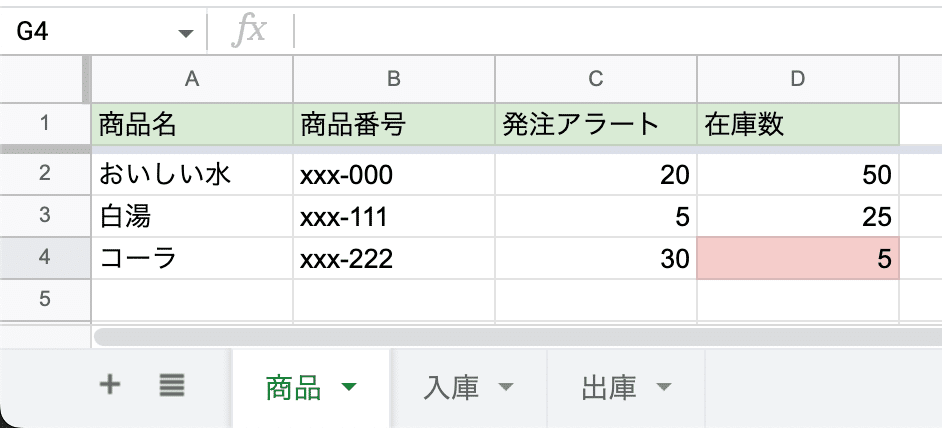

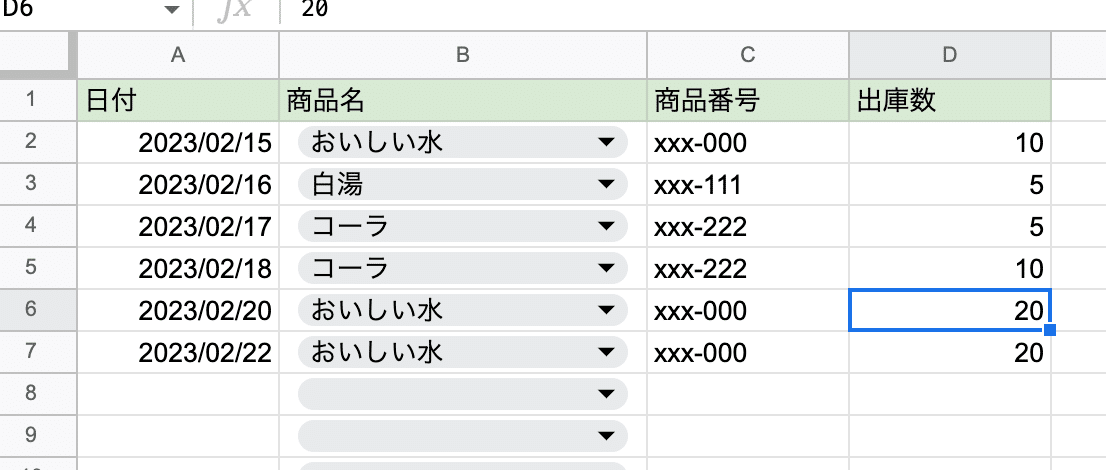
商品シート
商品情報を横に記載していきます。
基本的には商品名と在庫数です。
今回は商品番号と発注する商品がわかるように発注アラートの項目を足しています。
発注アラートは入力された数量以下となったら在庫数が警告されるようにします。
こちらでも書いていますが項目は少なくするべきです。
商品が増えれば増えるほど管理コストが大きくなっていきます。
最低限の商品情報さえあれば在庫管理はできます。
商品名:商品の名前
商品番号:型番やバーコード
発注アラート:発注する商品が分かるようにする
在庫数:入庫数-出庫数で算出された在庫数を表示する
在庫数を計算して表示する
SUMIF関数を使用して在庫数を計算します。

=SUMIF('入庫'!$B$2:$B,A2,'入庫'!$D$2:$D)-SUMIF('出庫'!$B$2:$B,A2,'出庫'!$D$2:$D)商品名別で入庫数-出庫数の合計値を計算してくれます。
発注アラート
発注アラート以下の在庫数となった場合に在庫数のセルを警告状態(画像は赤色)にします。

セルで右クリック>セルで他の操作項目を表示>条件付き書式を選択します。

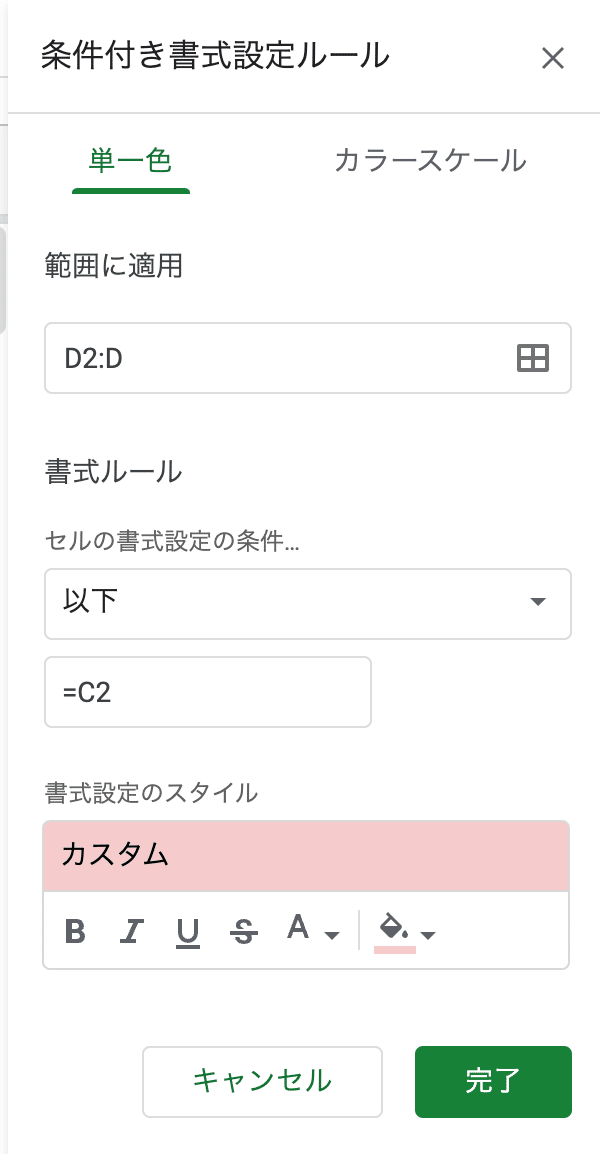
上記のように条件付き書式を設定します。
発注アラート未満としたい場合は「次より小さい」にします。
条件設定はいろいろあります。
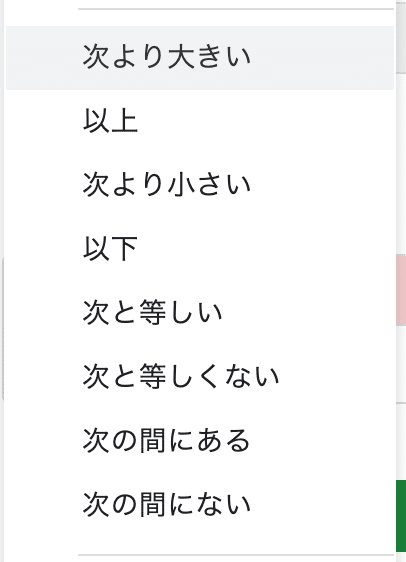
入庫/出庫シート
日々の実績を入力します。
項目は以下とします。
日付:作業した日付
商品名:商品シートから選択できるようにプルダウンメニュー
商品番号:商品名を入力すると自動的に表示させる
数量:入庫数または出庫数
プルダウンメニューの作成
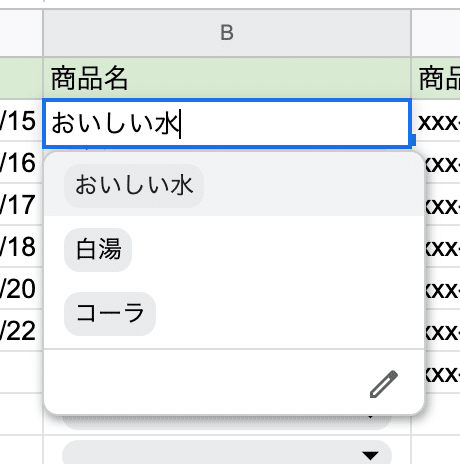
プルダウンで商品名を選択、または入力することで候補を検索することができます。
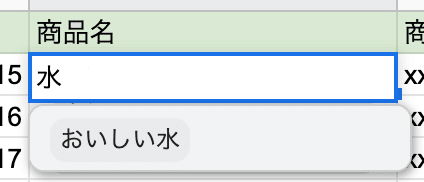
セルで右クリック>プルダウンを選択。
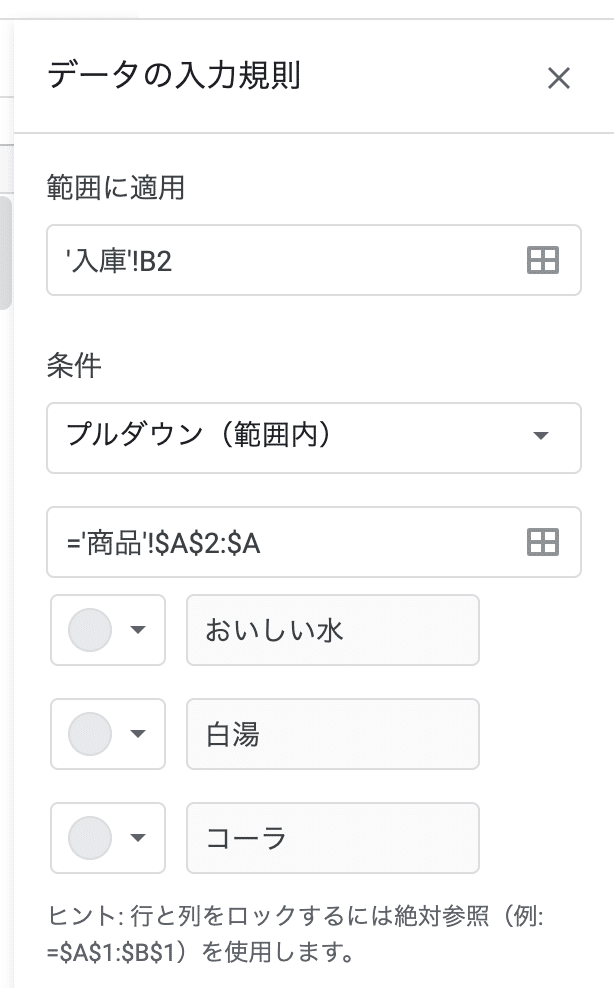
データの入力規則を上記のようにします。
条件の範囲は商品シートの商品名の列を選択します。
='商品'!$A$2:$AA2から最終行まで範囲指定しています。
商品番号を自動的に表示する
次に、商品名を選択した場合に商品番号が自動的に表示させるようにします。
ここでVLOOKUP関数を使用します。

=VLOOKUP(B2,'商品'!$A$1:$B,2,false)商品名が入力されていない場合は、商品番号も空白のままとしたいので、VLOOKUP関数にIF関数で条件分岐させています。
=IF(B2="","", VLOOKUP(B2,'商品'!$A$1:$B,2,false))作成した在庫管理でできること
今回作成した在庫管理でできることは以下です。
在庫数が自動計算
発注する商品が視覚的に分かる
入庫/出庫の履歴が残る
入庫/出庫入力する際に商品名を間違えることなく入力できる
最小限で在庫管理表を作成しました。
実績入力するシートで保管場所、担当者や備考を追加したり自由にカスタマイズできるように作成してあります。
使いやすいようにアレンジしてみてください。
月額利用料についてのアンケート
スマホで使える在庫管理アプリを運営中です。
ダウンロードは以下から行えます。
みなさまに快適にご利用いただけるように月額利用料についてアンケートを集めています。
気軽に答えていただけますと幸いです。
この記事が参加している募集
いただいたサポートは、スマホで使える在庫管理アプリの開発に使います!
